„Mam iPada mini 2 o pojemności 16 GB od lat. Teraz uważam, że ta wewnętrzna pamięć iPada mini 2 jest bardzo mała. Czy mogę dostać pamięć zewnętrzną, aby rozszerzyć przestrzeń na iPada?”
„Cześć, kupuję iPada Pro z 32 GB. Ale notatka ze zdjęciem mówi mi, że ilość miejsca nie wystarcza. Zrobiłam wiele zdjęć. Czy jest jakiś sposób, aby pomóc mi uzyskać więcej miejsca?”
iPad jest lepszym narzędziem do rozrywki niż iPhone. Możesz go używać do robienia zdjęć, kręcenia filmów, grania w gry, oglądania filmów itp. Jednak zdjęcia w wysokiej rozdzielczości, filmy w wysokiej rozdzielczości i więcej aplikacji do gier szybko zajmą iPada. W tym momencie możesz się zastanawiać, czy w zewnętrznej pamięci nie ma danych do przechowywania danych na iPadzie. Na tej stronie udostępnimy cztery sposoby tworzenia kopii zapasowych danych z iPada na dysk zewnętrzny.

Powiedz modelowi iPada
W tej części podzielimy się trzema sposobami, które pomogą Ci wykonać kopię zapasową danych iPada w innych miejscach, a następnie możesz usunąć pliki kopii zapasowej z iPada, aby osiągnąć cel, jakim jest uzyskanie większej ilości miejsca, a lokalizacja kopii zapasowej będzie miejscem docelowym przechowywania zewnętrznego.
Wykonanie kopii zapasowej danych iPada na komputer to najbardziej bezpośredni i najłatwiejszy sposób na rozszerzenie dysku zewnętrznego. FoneTrans to program, który Ci pomoże.
Krok 1 Uruchom FoneTrans na swoim komputerze.
Krok 2 Podłącz iPada do komputera kablem USB. A to oprogramowanie automatycznie wykryje iPada.
Krok 3 Wybierz typ danych na lewym pasku bocznym, np. Media, Lista odtwarzania, Zdjęcia, Książki, Kontakty itp. Zaznacz pole, które chcesz zapisać na komputerze. Kliknij „Eksportuj do”> „Eksportuj na komputer” lub „Eksportuj do biblioteki iTunes”, aby utworzyć kopię zapasową danych na komputerze.
Plusy:
1. Zewnętrzna pamięć jest duża i bezpłatna w oparciu o pamięć komputera.
2. Możesz przeglądać i wybierać dane z iPada, aby wykonać ruch.
Wady:
1. Bezpłatna wersja próbna tego oprogramowania pozwoli Ci eksportować ograniczone dane. Aby uzyskać pełną funkcjonalność, musisz kupić ją za 34.96.
Tworzenie kopii zapasowych danych iPada w chmurze to obecnie trend. iCloud to narzędzie chmurowe udostępniane przez Apple, które pomaga tworzyć kopie zapasowe danych z iPada na iCloud.
Dowiedz się z tego samouczka do zrób kopię zapasową iPada na iCloud.
Plusy:
1. iCloud jest całkowicie darmowy, pozwalając ci dostać zewnętrzny dysk do iCloud na iPada.
Wady:
1. iCloud daje tylko darmowe 5 GB, a dla 50 GB to 0.99 USD, 200 GB to 2.99 USD, a 2 TB to 9.99 USD.
2. Nie można wyświetlić kopii zapasowej na iCloud.
Tworzenie kopii zapasowej danych iPada w iTunes to kolejne bezpłatne narzędzie zaprojektowane przez Apple do tworzenia zewnętrznego dysku do komputera.
iTunes to narzędzie, które pomaga zsynchronizować dane iPada z komputerem.
Dowiedz się z tego samouczka do zsynchronizuj iPada z iTunes.
Plusy:
1. iTunes jest darmowy, aby pomóc iPadowi zapisać dane na dysku zewnętrznym komputera.
Wady:
1. Kopia zapasowa iTunes jest przechowywana na komputerze w formie biblioteki i nie można wyświetlić szczegółów kopii zapasowej.
Oprócz wspomnianego wcześniej oprogramowania możesz podłączyć dysk twardy do iPada, aby rozszerzyć dysk zewnętrzny. Na rynku istnieją dwa rodzaje zewnętrznego dysku twardego, do połączenia USB i łączności bezprzewodowej.
Leef iBridge 3 - zewnętrzny dysk twardy do iPada (dysk flash USB)
Cena referencyjna na Amazon: 107 USD
Przechowywanie: 128GB
Leef iBridge 3 to zewnętrzny dysk dla iPada, który obsługuje USB 3.0 i ochronę Touch ID do przesyłania plików między komputerami Mac, PC i iPad. Możesz bezpośrednio robić zdjęcia i nagrywać filmy na urządzeniu pamięci.
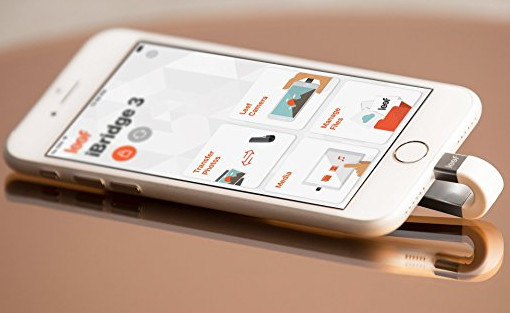
Seagate Wireless Plus - zewnętrzny dysk twardy do iPada (bezprzewodowy)
Cena referencyjna na Amazon: 124.99 USD
Pamięć: 1 TB
Seagate Wireless Plus to dysk zewnętrzny USB 3, co oznacza, że możesz podłączyć go do komputera, aby przesyłać dane znacznie szybciej niż zwykłe dyski zewnętrzne. Wbudowane Wi-Fi umożliwia strumieniowe przesyłanie ulubionych multimediów cyfrowych na tablety, smartfony, komputery i inne. Wireless Plus obsługuje również AirPlay, co oznacza, że możesz przesyłać strumieniowo multimedia do Apple TV.

Plusy:
1. Narzędzie dysku twardego zewnętrznego jest łatwe bez synchronizacji danych za każdym razem.
Wady:
1. Uciążliwe jest zabranie ze sobą ciężkiego narzędzia, jeśli masz tylko małą torbę.
2. Cena jest wysoka, jeśli masz plan budżetu.
Z powyższego opisu możesz mieć cztery sposoby rozszerzenia zewnętrznego dysku dla iPada. Wybierz najlepsze rozwiązanie, aby to zrobić teraz.
Po wykonaniu pierwszej części kopii zapasowej danych iPada na dysk zewnętrzny możesz usunąć pliki kopii zapasowej z iPada. Dowiedz się z tego posta na usuń gry na iPadzie.